Si të shkruani shënime në OneNote 2013 në Android

Mësoni si të shkruani shënime në OneNote 2013 në Android me krijimin, hapjen dhe regjistrimin e shënimeve. Aplikoni strategji efektive për menaxhimin e shënimeve tuaja.
Nëse jeni fillestar në automatizimin e panelit në Excel, nuk ka gjasa që të jeni në gjendje të shkruani kodin VBA (Visual Basic për Aplikacione) me dorë për të krijuar makro. Pa njohuri të plotë të modelit dhe sintaksës së objektit të Excel, shkrimi i kodit të nevojshëm do të ishte i pamundur për shumicën e përdoruesve fillestarë.
Këtu është i dobishëm regjistrimi i një makro. Ideja është që ju të regjistroni veprimin e dëshiruar dhe më pas të ekzekutoni makro sa herë që dëshironi të kryeni atë veprim.
Për të filluar, së pari duhet të hapni skedën Zhvilluesi. Ju mund ta gjeni grupin e plotë të mjeteve makro në Excel 2013 në skedën Zhvilluesi, i cili fillimisht është i fshehur. Ju duhet t'i tregoni në mënyrë eksplicite Excel për ta bërë atë të dukshëm. Për të aktivizuar skedën Zhvilluesi, ndiqni këto hapa:
Shkoni te Shiriti dhe klikoni butonin File.
Për të hapur kutinë e dialogut Excel Options, klikoni butonin Options.
Klikoni butonin Customize Ribbon.
Në kutinë e listës në të djathtë, ju shihni të gjitha skedat e disponueshme.
Zgjidhni skedën Zhvilluesi, siç tregohet në këtë figurë.
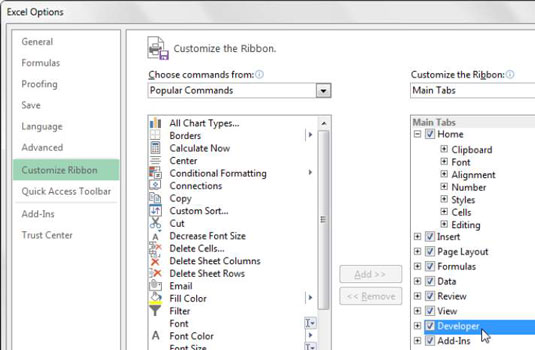
Klikoni OK.
Tani që keni skedën Developer, zgjidhni atë dhe klikoni komandën Record Macro. Kjo hap kutinë e dialogut Record Macro, siç tregohet në këtë figurë.
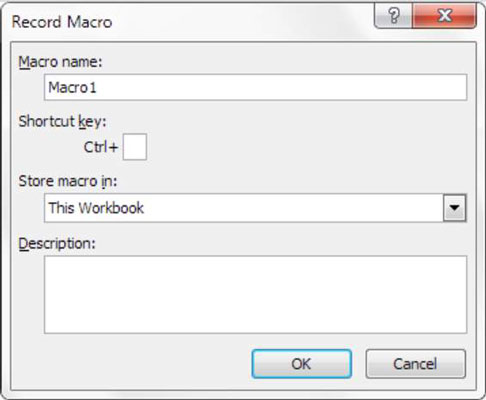
Këtu janë katër fushat në kutinë e dialogut Regjistro makro:
Emri makro: Excel i jep një emër të paracaktuar makros tuaj, si për shembull Macro1, por praktika më e mirë është t'i jepni makro një emër më përshkrues të asaj që bën në të vërtetë. Për shembull, mund të emërtoni një makro që formaton një tabelë të përgjithshme si AddDataBars.
Tasti i shkurtores: Kjo fushë është opsionale. Çdo makro ka nevojë për një ngjarje, ose diçka që të ndodhë, që ajo të funksionojë. Kjo ngjarje mund të jetë një shtypje e butonit, një hapje e librit të punës, ose në këtë rast, një kombinim i shtypjes së tastit. Kur i caktoni një tastë shkurtore makros suaj, futja e atij kombinimi të tasteve shkakton që makroja juaj të ekzekutohet. Nuk duhet të futni një çelës shkurtore për të ekzekutuar makro.
Ruaj makro në: Ky Libër pune është opsioni i paracaktuar. Ruajtja e makrosë suaj në këtë libër pune do të thotë thjesht që makroja ruhet së bashku me skedarin aktiv Excel. Herën tjetër që të hapni atë libër pune të veçantë, makroja do të jetë e disponueshme për t'u ekzekutuar.
Në mënyrë të ngjashme, nëse i dërgoni librin e punës një përdoruesi tjetër, ai përdorues mund të ekzekutojë edhe makro, me kusht që siguria e makro të vendoset siç duhet nga përdoruesi juaj.
Përshkrimi: Kjo fushë është opsionale, por është e dobishme nëse keni shumë makro në një fletëllogaritëse ose nëse duhet t'i jepni një përdoruesi një përshkrim më të detajuar rreth asaj që bën makroja.
Në shembullin e parë, futni AddDataBars në fushën Emri Macro dhe zgjidhni This Workbook nga menyja rënëse Store Macro In, siç tregohet në këtë figurë. Shtypni OK.
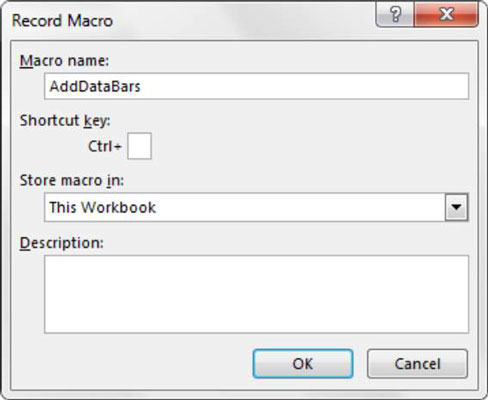
Excel tani po regjistron veprimet tuaja. Ndërsa Excel është duke regjistruar, ju mund të kryeni çdo veprim që dëshironi. Në këtë skenar, ju regjistroni një makro për të shtuar shiritat e të dhënave në një kolonë numrash.
Ndiqni duke përdorur këto hapa:
Theksoni qelizat C1:C21.
Shkoni te skeda Home dhe zgjidhni Formatimi i kushtëzuar___Rregull i ri.
Në kutinë e dialogut Rregulli i ri i formatimit, shkoni te menyja rënëse e stilit të formatit dhe zgjidhni Shiritin e të dhënave.
Shfaqet një kuti tjetër dialogu. Këtu, zgjidhni kutinë e kontrollit Show Bar Only.
Shtypni OK për të aplikuar ndryshimin tuaj.
Shkoni te skeda Zhvilluesi dhe klikoni komandën Stop Recording.
Në këtë pikë, Excel ndalon regjistrimin. Tani keni një makro që zëvendëson të dhënat në C1:C21 me shiritat e të dhënave. Tani, mund të regjistroni një makro të re për të hequr shiritat e të dhënave.
Shkoni te skeda Zhvilluesi dhe klikoni komandën Record Macro.
Futni RemoveDataBars në fushën Emri Macro dhe zgjidhni This Workbook nga menyja rënëse Store Macro In, siç tregohet në këtë figurë. Shtypni OK.
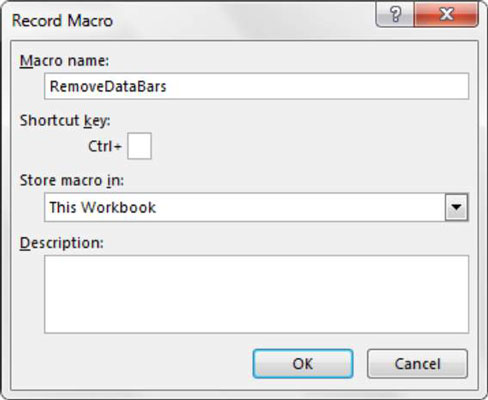
Theksoni qelizat C1:C21.
Shkoni te skeda Home dhe zgjidhni Conditional Formatting___Clear Rules___Clear Rules from Selected Cells.
Shkoni te skeda Zhvilluesi dhe klikoni komandën Stop Recording.
Përsëri, Excel ndalon regjistrimin. Tani keni një makro të re që heq rregullat e formatimit të kushtëzuar nga qelizat C1:C21.
Mësoni si të shkruani shënime në OneNote 2013 në Android me krijimin, hapjen dhe regjistrimin e shënimeve. Aplikoni strategji efektive për menaxhimin e shënimeve tuaja.
Mësoni si të formatoni numrat në një varg teksti në Excel për të përfshirë informacione të sakta dhe tërheqëse për raportet tuaja.
Në Excel 2010, fshini të dhënat apo formatin e qelizave lehtësisht me disa metoda të thjeshta. Mësoni si të menaxhoni përmbajtjen e qelizave me opsione të ndryshme.
Zhvilloni aftësitë tuaja në formatimin e elementeve të grafikut në Excel 2007 përmes metodave të thjeshta dhe efikase.
Mësoni se si të rreshtoni dhe justifikoni tekstin në Word 2010 me opsione të ndryshme rreshtimi dhe justifikimi për të përmirësuar formatimin e dokumenteve tuaja.
Mësoni si të krijoni makro në Excel 2019 për të automatizuar komandat dhe thjeshtuar detyrat tuaja.
Mënyra vizuale dhe e shpejtë për të vendosur një ndalesë skedash në Word 2016 është përdorimi i vizores. Zbulo disa këshilla dhe truke për përdorimin e skedave në këtë program.
Mësoni si të formula boshtet X dhe Y në Excel 2007, duke përfshirë mundësitë e ndryshimit të formatimeve për grafikët e ndryshëm.
Eksploroni se si Excel mund t
Mësoni se si të përdorni veçorinë Find and Replace të Excel 2007 për të gjetur dhe zëvendësuar të dhëna në mënyrë efikase. Kjo udhëzues është e përshtatshme për të gjithë përdoruesit që dëshirojnë të rrisin produktivitetin e tyre.







